Pertsonalki, nire ustez, Wi-Fi bideratzaileek beste eredu batzuk baino hobeto moldatzen dira. Instrukzio honetan, Asus RT-G32 nola konfiguratzeko hitz egingo dugu - marka honen haririk gabeko bideratzaile ohikoenetako bat. Rostelecom eta Beeline bideratzailea jorratuko da.

Wi-Fi Router Asus RT-G32
Konfigurazioa prestatzen
Hasteko, Gune Ofizialetik Asus RT-G32 bideratzailearen azken firmware bertsioa deskargatzea gomendatzen dut. Momentuz firmwarea da 7.0.1.26 - Errusiako Interneteko hornitzaileen sareetan lan egiteko hainbat ñabardura da.
Firmwarea deskargatzeko, joan ASUS RT-G32 orrialdera konpainiaren webgunean - http://ru.asus.com/networks/wireless_routers/rtg32_vb1/. Ondoren, hautatu "Deskargatu", erantzun zure sistema eragileari buruzko galderari eta deskargatu firmware fitxategia 7.0.1.26 software atalean "Global" estekan klik eginez.
Halaber, bideratzailea konfiguratzen hasi baino lehen, sareko propietateetan parametro leiala duzula egiaztatzea gomendatzen dut. Horretarako, urrats hauek egin behar dituzu:
- Windows 8 eta Windows 7-n, egin klik eskuineko botoiarekin beheko aldean dagoen konexio ikonoan, hautatu "Sarea eta partekatutako sarbide zentroa", eta ondoren aldatu egokitzailearen parametroak. Ondoren, ikusi hirugarren elementua
- Windows XP-n, joan "Kontrol Panel" - "Sareko konexioak" eta joan hurrengo elementura
- Egin klik eskuineko botoiarekin konektatutako konexioaren ikonoan tokiko sarearen gainean eta egin klik "Propietateak"
- Erabilitako sareko osagaien zerrendan, hautatu "Internet 4 bertsioa TCP / IPv4" eta egin klik "Propietateak"
- Ziurtatu "Lortu IP helbidea automatikoki" aukerak instalatuta daudela, baita DNS zerbitzari automatikoak ere. Hala ez bada, aldatu parametroak.
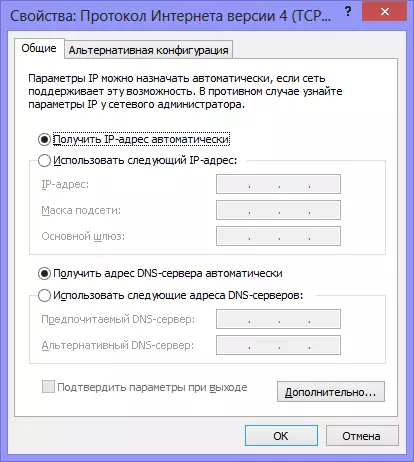
Bideratzailea doitzeko LAN ezarpenak
Bideratzailea konektatzea

Atzeko bideratzailearen ikuspegia
Asus RT-G32 bideratzailearen atzeko aldean, bost portu aurkituko dituzu: bata WAN sinadura eta lau - LAN. Wan portuan, itsatsi zure Interneteko hornitzailearen kablea, eta LAN portuak kablea ordenagailuko txartelaren konektorearekin konektatu kablea. Aktibatu bideratzailea irteerara. Ohar garrantzitsu bat: ez konektatu ordenagailuan router bat erosi aurretik erabili zenuen Interneteko konexioa. Ez konfigurazioan zehar, ez da bideratzailea guztiz konfiguratuta egon ondoren. Konfigurazioan konektatzen bada, bideratzaileak ezin izango du konexiorik ezarri, eta harritu egingo zara: zergatik dago Interneteko ordenagailu bat, eta Wi-Fi bidez konektatuta dago, baina internetera sartu gabe idazten du (Gunean ohiko iruzkinak).
Asus RT-G32 firmware eguneratzea
Ordenagailuak batere ulertzen ez badituzu ere, firmware eguneratzeak ez zaitu beldurtu behar. Egin behar da eta ez da batere zaila. Jarraitu instrukzio elementu bakoitza.
Exekutatu Interneteko arakatzailea eta sartu helbidea 192.168.1.1 helbide barran, sakatu Sartu. Saioa hasi eta pasahitza eskatzeko, sartu Saioa hasi eta pasahitza ASUS RT-G32 - admin (bi eremuetan). Ondorioz, zure Wi-Fi Router edo "Admin" ezarpenen orrian eroriko zara.

Rauther ezarpenen panela
Ezkerreko menuan, hautatu Administrazioa eta, ondoren, mikroprograma eguneratzeko fitxa. "Fire Fire Firm" eremuan, egin klik "Orokorra" eta zehaztu hasieran deskargatu dugun firmware fitxategiaren bidea (ikus konfigurazioa prestatzen). Egin klik "Bidali" eta espero firmware eguneratzea. Hori guztia prest dago.

Asus RT-G32 firmware eguneratzea
Firmware eguneratze prozesua amaitu ondoren, berriro aurkituko duzu routerraren "administratzaile" (agian berriro sartzeko eta pasahitza sartzeko) edo ez da ezer gertatzen. Kasu honetan, joan helbidera 192.168.1.1
Rostelecom-en PPPoE konexioa konektatzea
Interneteko konexioa Rostelecom ASUS RT-G32 bideratzailean konfiguratzeko, hautatu WAN ezkerreko menura eta, ondoren, ezarri Interneteko konexio aukerak:
- Konexio mota - PPPoE
- Hautatu IPTV portuak - Bai, telebista lan egin nahi baduzu. Aukeratu portu bat edo bi. Linean ez da lan egingo, baina telebista digitalaren funtzionamenduari telebista kontsola konektatu ahal izango da.
- Lortu IP eta konektatu DNS zerbitzarietara - automatikoki
- Gainerako parametroak ezin dira aldatu
- Ondoren, sartu rostelecom-i emandako saioa eta pasahitza eta gorde ezarpenak. "Ostalari izena" eremua betetzeko eskatzen badizut, sartu latinez.
- Denbora gutxian, bideratzaileak Interneteko konexio bat ezarri beharko du eta, automatikoki, sarea ezarpena egiten duen ordenagailuan egongo da eskuragarri.
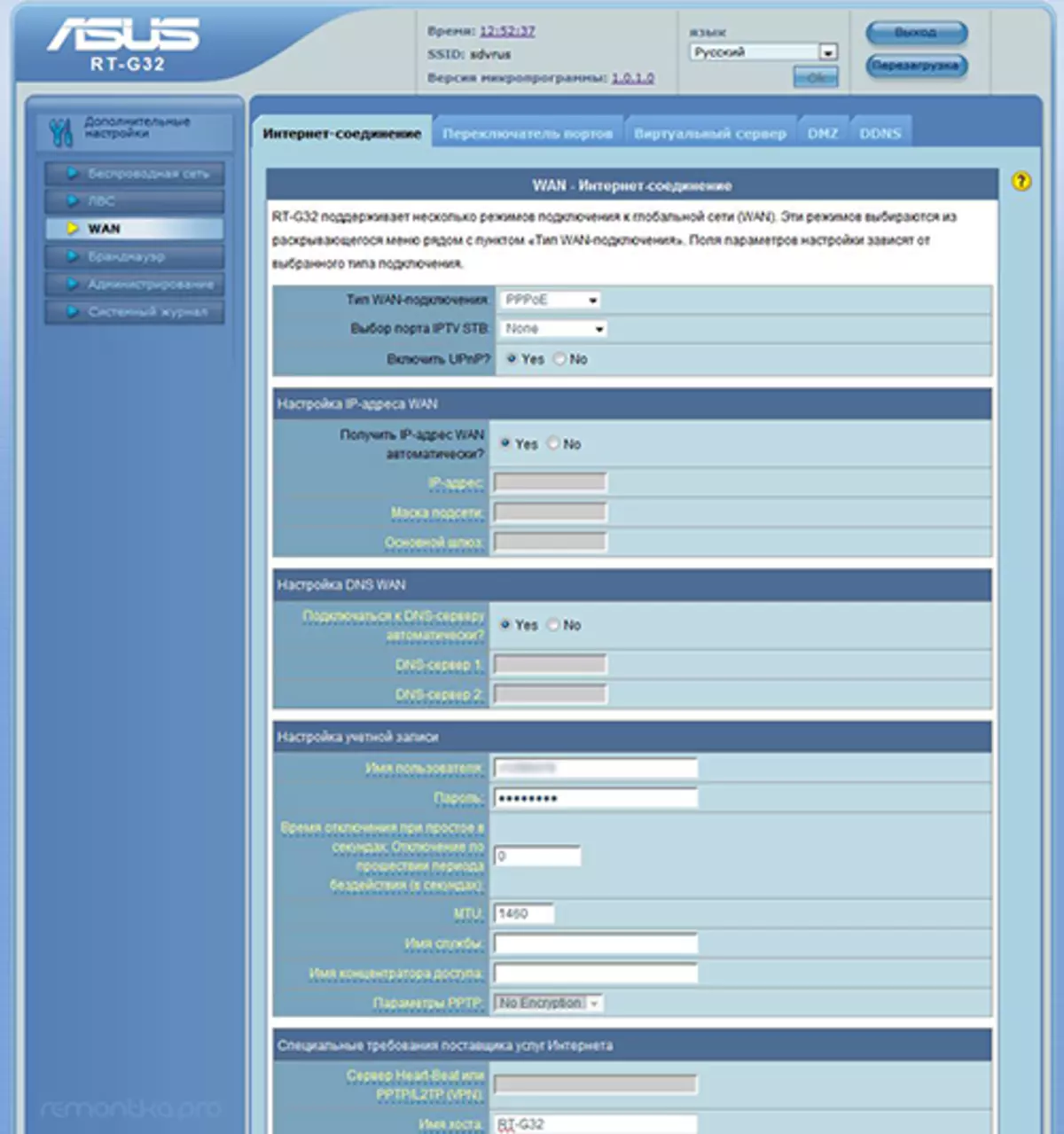
PPPoE konexioa konfiguratzea
Dena gertatu zen eta internetek irabaziko balu (gogorarazten dizut: ez duzu Rostelecom ordenagailuan exekutatu behar), Wi-Fi Wireless Access Point konfiguratzera joan zaitezke.
L2TP konexioaren beelina konfiguratzea
Beeline konexioa konfiguratzeko (ez ahaztu ordenagailuan bertan, desgaituta egon behar da), hautatu WAN ezkerreko ezkerreko administrazioan, eta ondoren ezarri parametro hauek:
- Konexio mota - L2TP
- Hautatu IPTV portuak - Bai, hautatu Portua edo bi, Beeline telebista erabiltzen baduzu. Hautatutako portura, zure telebistako kontsola konektatu beharko duzu
- Lortu IP helbidea eta konektatu DNS - automatikoki
- Erabiltzaile izena eta pasahitza - Sartu eta pasahitza Bilinetik
- PPTP / L2TP zerbitzariaren helbidea - tp.internet.beeline.ru
- Gainerako parametroak ezin dira aldatu. Ostalariaren izenean, sartu ezer ingelesez. Gorde ezarpenak.

L2TP konexioa konfiguratzea
Dena behar bezala egiten bada, denbora gutxian, Asus RT-G32 bideratzaileak sareko konexioa ezarriko du eta Internet eskuragarri egongo da. Haririk gabeko sarearen ezarpenak konfigura ditzakezu.
Wi-Fi konfiguratzea Asus RT-G32-n
Ezarpenak panel menuan, hautatu "Haririk gabeko sarea" eta bete aukerak fitxa:- SSID - Wi-Fi Sarbide Puntuen izena, nola identifikatuko duzu bizilagunen artean
- Herrialdearen kodea - onena aukeratu Estatu Batuak (adibidez, iPad bat baduzu, agian ez da eskasa lanik egin Errusiako Federazioak adierazten badu)
- Autentifikazio metodoa - WPA2 pertsonala
- WPA aurrebista gakoa - Zure Wi-Fi pasahitza (asmatu zeure burua), ez 8 karaktere baino gutxiago, latice eta zenbakiak
- Aplikatu ezarpenak.
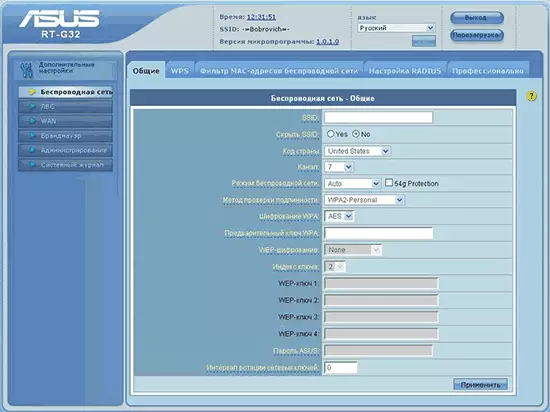
Wi-Fi segurtasun konfigurazioa
Hori da dena. Orain, Internetera konektatzen saiatuko zara tablet batetik, ordenagailu eramangarri batetik edo beste zerbait. Dena funtzionatu beharko luke.
Arazo batzuk sortuko balira, artikulu hau ikustea gomendatzen dut.
